スポンサーリンク
このページでは、パワーポイントを使って作成したA3のうちわの型紙を、A4・2分割にして印刷する方法を解説します。
(型紙の作り方はこちら→「【Power Point編】パソコンでのコンサート用応援うちわ文字の型紙の作り方」)
パワーポイントで作ったものであれば何でも使える技なので、知っていて損はないですよ~!
PDFを印刷したい場合はこちらを見てくださいね!
それではレッツトライ!
スポンサーリンク
A3版のPower PointをA4×2枚に分割して印刷する方法
Power Pointでデータを開く
保存している型紙のデータを開きます。
今、パワーポイントで型紙を作り終わってそのまま印刷!という人は、次の項目に進んでください。
印刷の設定を行う
「ファイル」を左クリックします。
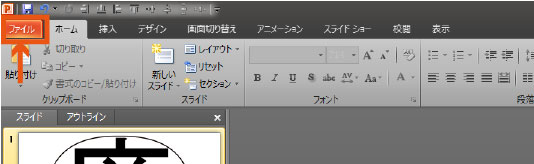
「印刷」を左クリックすると、こんな画面になるので、「プリンターのプロパティ」を左クリック。
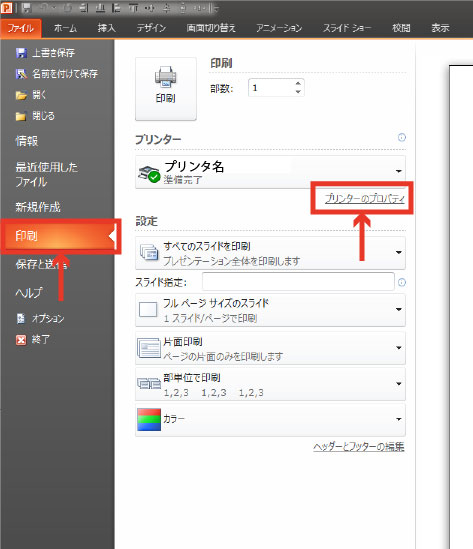
ここから、印刷の設定を行っていきます。
印刷の設定内容
- 印刷方向を「横」にする
- A3のデータ→A4の紙に印刷されるように設定
- 印刷倍率は100%
- 2×1のポスター印刷
ページ設定(印刷方向・用紙サイズ・倍率)
「プリンターのプロパティ」を左クリックすると、こんな画面が出てきていると思うので、「ページ設定」を左クリック。
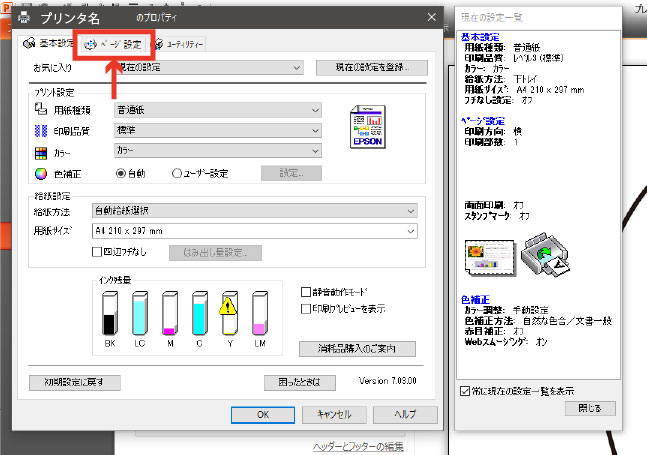
オレンジの枠で囲んであるところを、同じように設定してください。
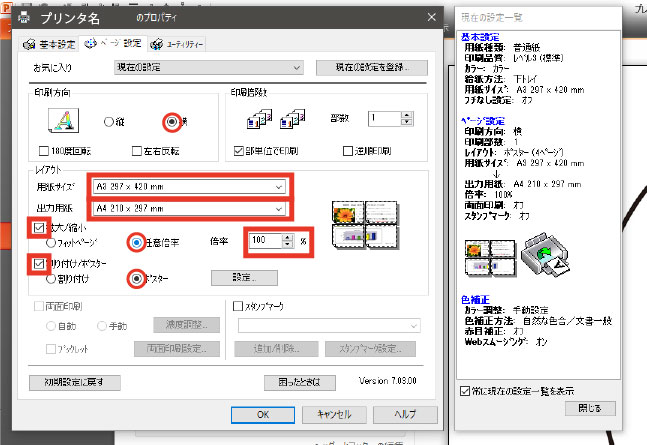
ポスター印刷設定
データが2分割で印刷されるように設定します。
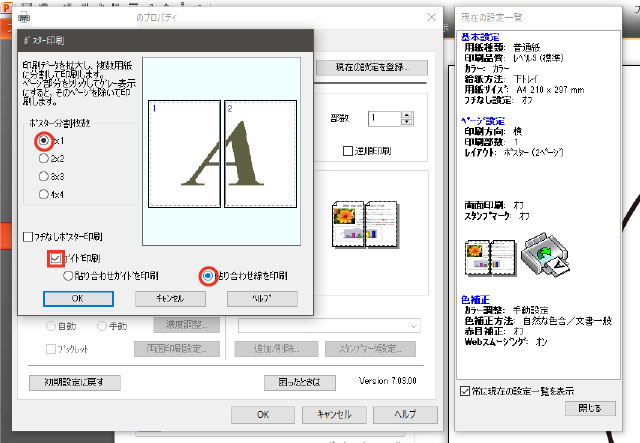
最後に下の「OK」を左クリックすると、ひとつ前の「ページ設定」のページに戻るので、こちらも「OK」。
A4用紙にA3データを印刷!
最初の画面まで戻ってくるので、「印刷」をクリック!
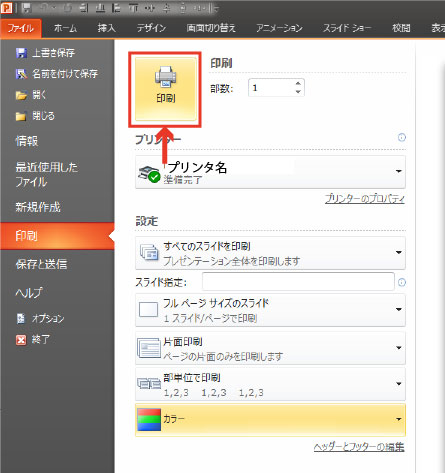
するとA3サイズのデータがA4二枚に分割されて出てきます!
じゃーん!

お疲れ様でした!

コンサート用ファンサ(メッセージ)うちわのネタになる例文50パターンコンサートに手作りのうちわを持って行く場合、応援している相手の名前だけではなく、「○○して!」といったメッセージを書いていると、ファンサ...

誰が何色?旧ジャニーズのメンバーカラー総まとめ【ジュニア編】STARTO ENTERTAINMENT(旧ジャニーズ)のグループ所属のメンバーにはそれぞれ、メンバーカラーがあると言われています。
...
スポンサーリンク
スポンサーリンク